萬盛學電腦網 >> 電腦故障維護 >> xp系統c盤空間越來越小怎麼辦
xp系統c盤空間越來越小怎麼辦
系統使用時間長了就越來越臃腫,空間就越來越小,同時運行速度也慢,時間一久出來C盤空間不足!那麼C盤空間不足怎麼清理?下面學習啦小編就為大家介紹一下詳細的操作方法吧,歡迎大家參考和學習。

法一、磁盤清理
1、其實針對NTFS磁盤分區類型默認就有一個磁盤清理功能呢,如果C盤是NTFS分區可以打開屬性,找到“磁盤清理”

2、點擊磁盤清理之後,系統會自動掃描壓縮臨時文件(本截圖是D盤)

法二、清理訪問痕跡和浏覽器緩存等
1、除此之外對於我們經常訪問或使用的文檔都會產生臨時記錄。清理這些記錄文件也能釋放一些空間

2、選擇 經典菜單模式之後,點擊“清除”功能也會出現類似上述的窗口喔。自動清理

法三、清理系統配置類
1、更換配置文件路徑
除了壓縮和清除緩存之外,我們還可以把系統的配置文件放到別的路徑(或者刪除) 默認都是放c盤的呢,具體操作看下圖
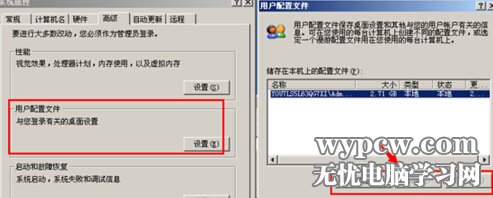
2、系統虛擬內存更換
系統暫用內存空間的地方還有很多,虛擬內存設置估計是很多小伙伴忽略的地方

3、系統默認會分配內存的2倍左右的空間把C盤虛擬內存分出去,可以把這個改到別的分區裡面。

法四、手動查找大文件
1、剛剛提到的都是系統方面的設置。其實我們只需要養成好的習慣也能保證C盤空間足夠的,搜索C盤看看打老虎在哪裡

2、通過大小排序之後,把不需要的大文件是刪除或者移動到別的分區

3、如果要查看大文件夾空間
法五、清理不常用的軟件
1、系統使用久了難免會安裝各種各樣的軟件,其實很多軟件我們平時都用不上呢。打開 運行 輸入appwiz.cpl

2、找到添加刪除程序裡面,根據使用頻率排序一下。看看那些我們不用的軟件吧,如果幾個月都沒有用過的不認識的都可以刪除了

最後特別提醒
對於不常用的軟件或文件,我們應該及時清理。別忘記把垃圾桶清空喔,不然都放這裡面呢
PS: 其他第三方清理工具軟件---本經驗不再說明

注意事項
如果覺得小編說的還是太麻煩了,那你可以使用其他軟件自帶的清理來清理呢。
以上就是C盤空間不足怎麼清理的五種解決方法,大家可以根據自己的情況選擇適合自己的方法,希望這篇文章對大家有所幫助!
- 上一頁:手機存儲空間不足怎麼清理
- 下一頁:win 10 C盤空間不足的解決方法



